我们现在用的电脑大多都有微软公司的软件,而且微软配合最近流行的win10系统还推出了surface系列的触控笔记本,今天就跟大家介绍一下如何给微软电脑一键重装win10系统的具体操作步骤。
-
1. 首先我们需要下载【系统之家一键重装】软件然后安装,安装之后打开,在首页上方选择“一键装机”,然后选择下方的“系统重装”选项。
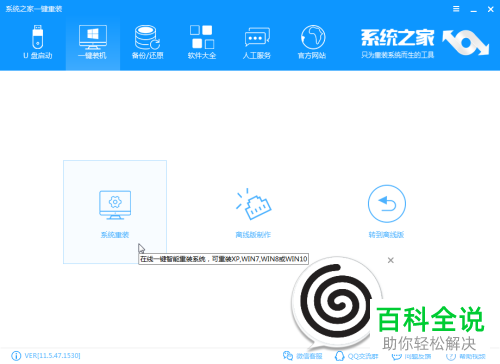
-
2. 接着在页面在选择win10系统,然后选择右侧的“安装此系统”。
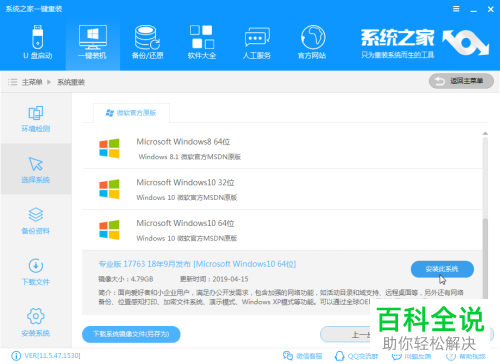
-
3. 接着就开始下载,等待下载完成后,电脑就会重启进入PE系统。

-
4. 当电脑进入PE后,系统之家工具就会自动弹出,并开始安装win10系统。
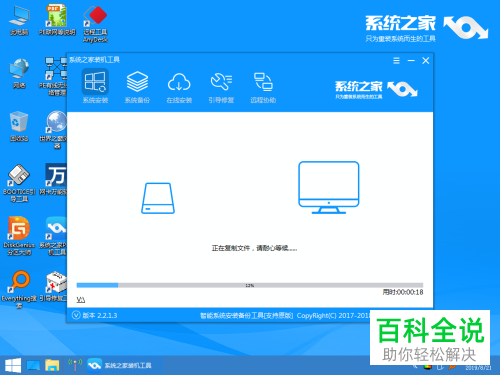
-
5. 稍等片刻,等待安装完成,然后我们就可以点击立即重启或让倒计时结束电脑自动重启。
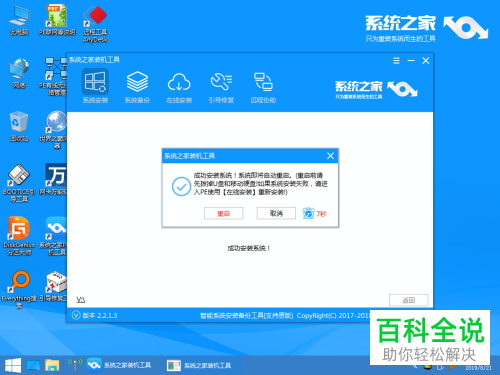
-
6. 然后我们就成功进入win10系统桌面了。

-
7. 以上就是如何给微软电脑一键重装win10系统的具体操作步骤。
